Avant PLACE 测试是一项基于网络的评估,可为学校提供数据,以便将学生安排到合适的班级。如果测试结果能准确反映你的能力,你将有更大的机会被安排到你能取得成功的班级。
- Avant PLACE 测试可随时随地在线进行。
- 测试项目基于真实的日常生活场景。
- Avant PLACE 测试根据基于国家标准的基准水平来衡量应试者的语言能力。
开始评估
登录Avant PLACE 评估
- 转至app.avantassessment.com/
- 输入PLACE 测试代码(原用户名)和密码,密码由赞助测试的组织提供。
- 除非另有说明,否则在 "登录名"(以前的 "全名")中,请输入您的名,然后输入一个空格,接着输入您的中名,然后输入一个空格,最后输入您的姓。
- 提示:请记住您输入登录名的方式--如果您断开连接或停止测试并需要继续,您必须重新输入登录名,与第一次输入时完全相同。
填写Avant PLACE 简介
登录后,您将填写一份考生档案。
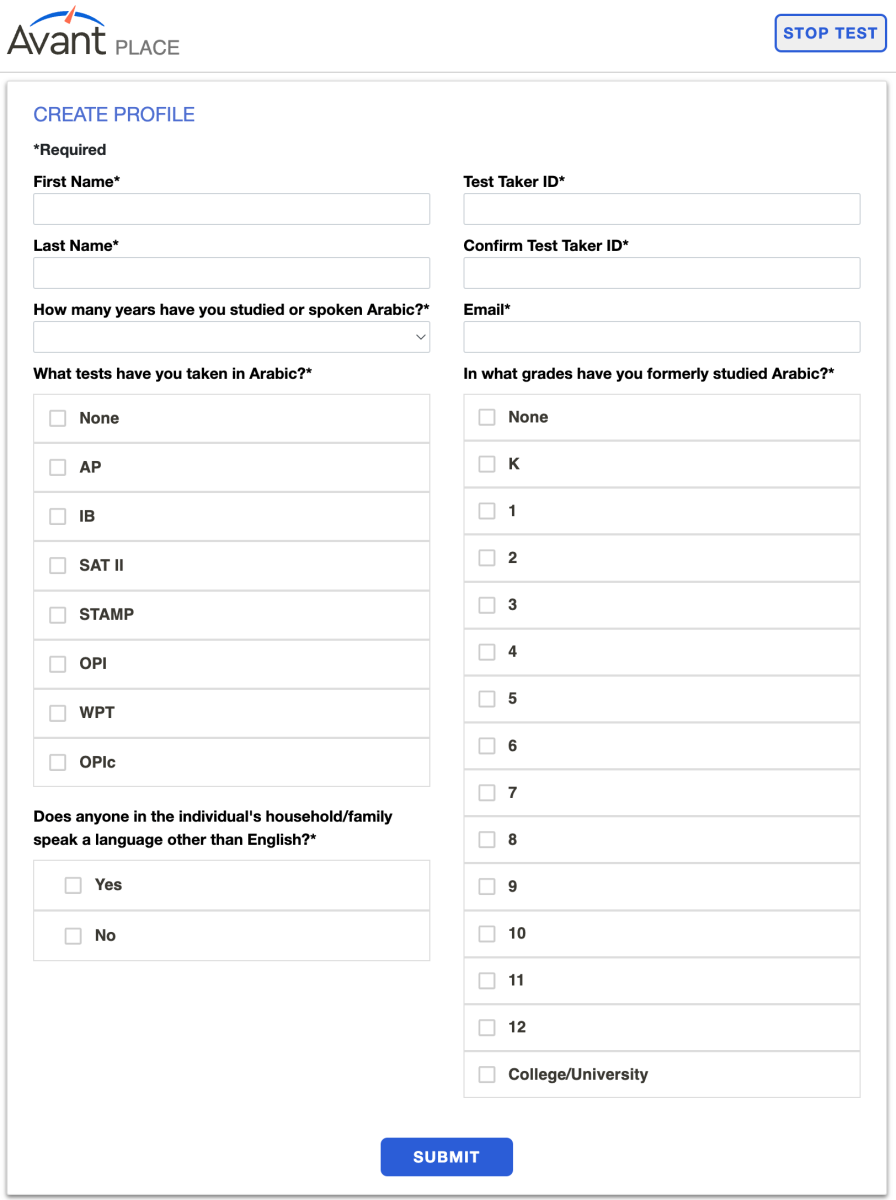
测试规则
在开始测试之前,您必须查看测试规则(了解有关 Avant 测试规则的更多信息):
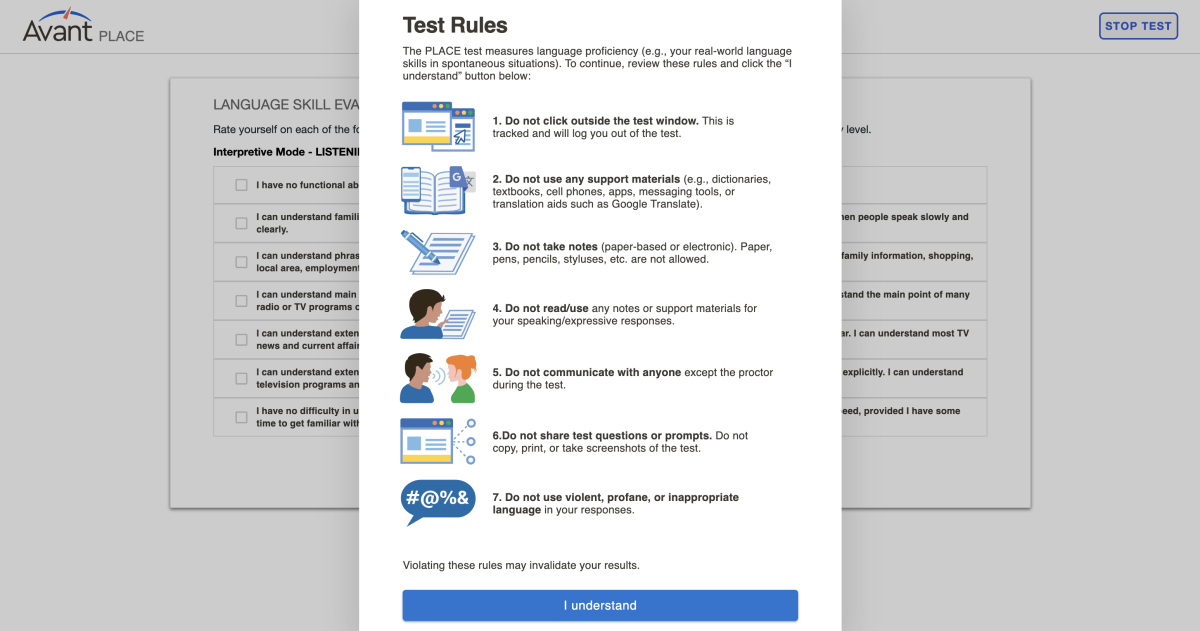
Avant PLACE
参加测试者平均需要花费 35-50 分钟。测试不计时,必要时可暂停或重新开始。
您的测试将包括以下部分,具体取决于 语言和选项:
自我评估部分
测试从自我评估部分开始,应试者要回答一系列问题,说明他们认为自己在五种语言交际模式(阅读、写作、听力、演讲和人际交往)方面的能力。
阅读
- 约20道计算机计分题
- 通常需要15-20 分钟完成
- 在尝试阅读文章之前,先阅读问题和答案(这将有助于指导您的阅读,并帮助您更快地通过测试)
语法部分
- 约15道计算机计分题
- 通常需要10-15 分钟 完成
写作部分
- 一个由人工评分的问题
- 通常需要5-10 分钟完成
- 您最多可有2500 个字符(400-600 字)用于写作回复。
- 请使用目标语言回答问题,不要使用英语!
- 提供提示中要求的所有信息,并紧扣主题
- 对于某些语言,会出现一个 "可点击键盘",用于选择与该语言相关的任何特殊字母或字符
- 要书写中文、日文或阿拉伯文,请从计算机的任务栏或桌面选择正确的输入语言
- 完成 "写作 "部分后,单击 "下一步"。
演讲部分
- 一个由人工评分的问题
- 通常需要5-10 分钟完成
- 先阅读整个提示。
- 每次发言限时三(3)分钟。
- 要记录回复,请单击 开始录音
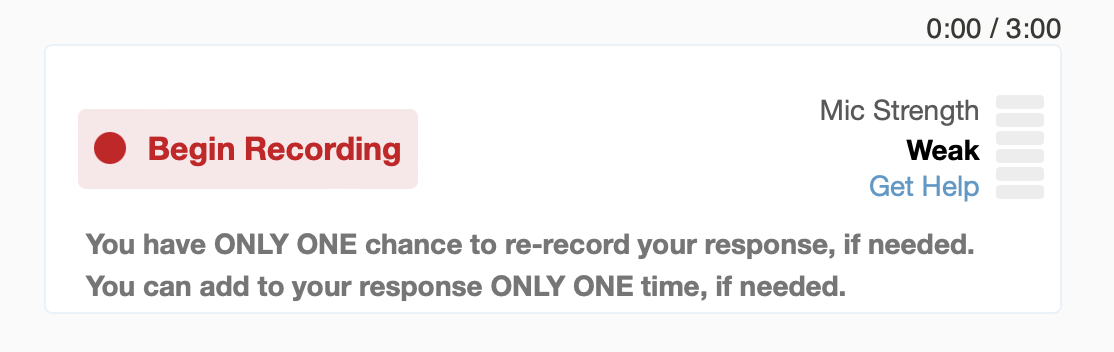
- 点击 停止录音 完成后
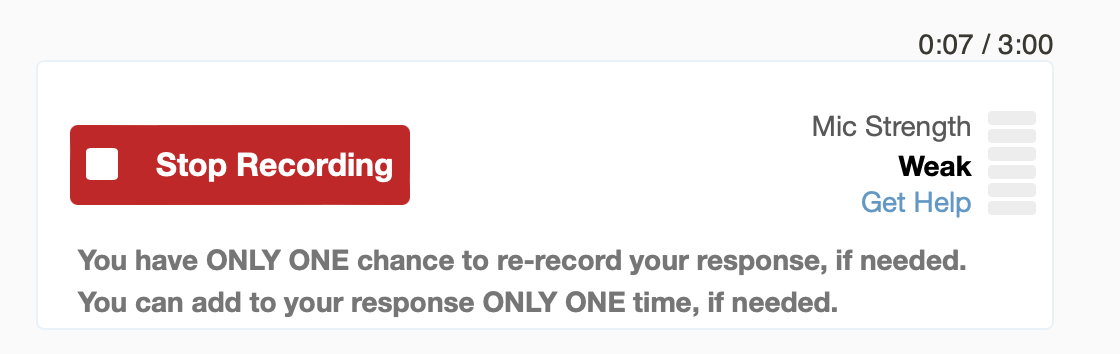
- 点击 听 听取您的录音,并验证是否正确录制了回复。
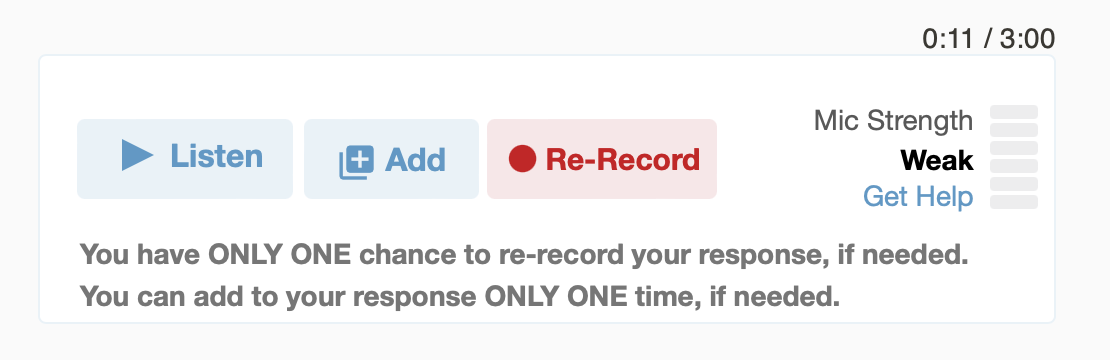
- 如果要添加到录音中,请单击 "+ 添加 "。如果需要,您只能添加一次。
- 如果您想删除回复并重新记录,请单击 "重新记录"。如果需要,您只有一次机会重新记录您的回答。
- 单击 "下一步"提交回复并进入下一屏幕。单击 "下一步"后,您将无法返回。 然后执行以下操作之一:
演讲部分提示:
对于口语部分,单击 "录制后听 "以验证回答是否录制正确。
- 如果回复听不清或质量很差,请勿点击下一步。
- 您可以尝试重新录制,但如果耳麦出现问题或问题仍然存在,则应联系监考老师或教师。
- 切勿单击 "下一步"(NEXT)绕过测试项目 - 如果问题无法在当前测试过程中解决,请单击 "停止测试"(STOP TEST)(问题解决后再继续测试)。
遵循这些程序将避免出现无法评分的口语回答。请记住,Avant 评卷人听到的正是您能够听到的内容。
完成评估
当您看到 "测试完成 "的信息时,您就完成了测试。请单击 "停止测试 "链接注销。所有测试结果将在测试完成后 3-5 个工作日内直接发送给您的测试管理员。
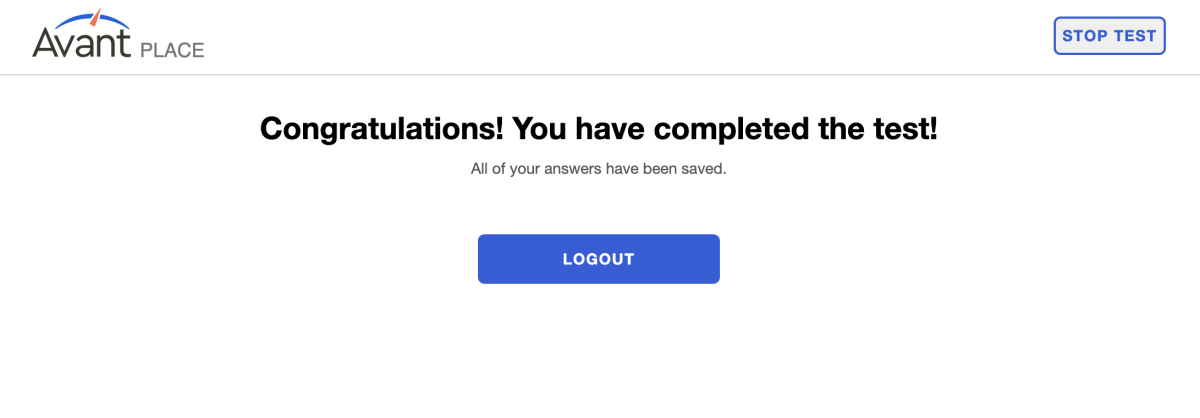
附加帮助
如需帮助,请联系为您的测试提供赞助的机构。他们可以帮助解决的典型问题包括
- 计算机设置和故障排除
- 提供测试登录名和密码
- 基本应试问题
解决录音问题
- 确保耳机已插入。
- 检查麦克风是否静音--许多耳麦本身或连接耳麦的导线上都有一个静音按钮。
- 检查麦克风的音量是否关小或关闭。
- 请务必使用支持的浏览器(Edge、Chrome、Safari)。
- 尝试刷新页面。
- 停止测试并关闭浏览器窗口,然后重启浏览器并重新登录。
- 换个浏览器试试。
- 尝试在测试过程中拔掉耳机插头并插回(USB 耳机)。
- 确保在浏览器网站设置中选择了 "允许",允许在测试中使用麦克风。
- 检查是否可以用计算机上的其他应用程序录制声音。
- 确保安全设置和配置没有阻止对Avant服务器的访问。
安全设置和配置可能是最难排除故障的设置问题。您的网络、硬件和软件可能预设了一些您不知道也没有经验的设置。如果是这种情况,而您当地又没有人可以帮助您,我们建议您尽可能在您的计算机和网络上完成阅读和写作部分的测试,然后使用不同的设置进行口语部分的测试。
例如,您可以尝试
- 不同的电脑
- 您的计算机在不同的网络上。
- 不同网络上的不同电脑
已更新: